
Windows opnieuw installeren is een van de gemakkelijkste manierenom softwareproblemen op uw computer op te lossen, of deze nu traag is of door virussen is geïnfecteerd. U moet Windows ook opnieuw installeren voordat u een oude pc verwijdert.
Afhankelijk van uw versie van Windows en hoe u deze hebt geïnstalleerd - of dat deze bij uw computer is geleverd - zijn er een aantal verschillende manieren om Windows opnieuw te installeren.
Voordat u Windows opnieuw installeert
Het proces van het opnieuw installeren van Windows wordt gewistalle gegevens op uw computer. Uw bestanden, de programma's die u hebt geïnstalleerd en de instellingen die u op uw computer heeft geconfigureerd, worden weggevaagd. (Houd er rekening mee dat als u de functie Vernieuwen in Windows 8 gebruikt, uw persoonlijke bestanden worden bewaard.)
Voordat u Windows opnieuw installeert, moet u makenback-up kopieën van al uw persoonlijke gegevens - u moet natuurlijk altijd up-to-date back-up kopieën hebben, omdat harde schijven op elk moment kunnen uitvallen. Wanneer u Windows echter opnieuw installeert, zijn deze back-upkopieën de enige exemplaren. Zorg ervoor dat u up-to-date back-ups maakt van al uw belangrijke bestanden voordat u doorgaat.
Lees meer: Checklist voor het opnieuw installeren van Windows
Vernieuwen en opnieuw instellen op Windows 8 of 10
Als u Windows 8 of 10 gebruikt, opnieuw installerenWindows is eenvoudiger dan ooit. In plaats van te installeren vanaf een Windows-schijf of een herstelpartitie te activeren, kunt u de opties Vernieuw uw pc of Reset uw pc gebruiken die in Windows zijn ingebouwd. Met deze opties wordt Windows snel opnieuw voor u geïnstalleerd, worden uw gegevens automatisch opgeslagen en hersteld en worden er tijdens de installatie geen vragen gesteld.
Lees meer: Alles wat u moet weten over het vernieuwen en resetten van uw Windows 8 of 10 pc

Uw computer kwam met Windows
als uw computer met Windows werd geleverd, het gemakkelijkstmanier om het terug te brengen naar de standaard fabrieksstatus is door de herstelpartitie te gebruiken. U kunt ook herstelschijven gebruiken - computers worden meestal niet meer geleverd met herstelschijven, maar u bent mogelijk gevraagd om de schijven te branden bij het instellen van uw computer.
Als u de herstelpartitie van uw computer wilt gebruiken,start uw computer opnieuw op en druk op de toets die op het scherm verschijnt tijdens het opstartproces. Als u deze sleutel niet ziet, raadpleegt u de handleiding van uw computer (of gebruikt u Google) om de benodigde sleutel voor uw specifieke computermodel te vinden.
Plaats de eerste schijf in om herstelschijven te gebruikenhet schijfstation van uw computer en start uw computer opnieuw op. U zou de herstelomgeving moeten zien verschijnen. (Als dit niet het geval is, moet u de opstartvolgorde in het BIOS van uw computer wijzigen, zodat de computer opstart vanaf het schijfstation.)

U bevindt zich nu in de herstelomgeving. Met een paar klikken kunt u uw computer opdracht geven zichzelf terug te zetten naar de standaard fabrieksinstellingen. U moet uw computer instellen zoals u deed toen u hem voor het eerst kreeg, een gebruikersnaam opgeeft, uw programma's opnieuw installeert en configureert.
U hebt Windows geïnstalleerd of de Windows-versie van uw computer geüpgraded
Als u Windows zelf hebt geïnstalleerd of eennieuwe versie van Windows op een computer die werd geleverd met een oudere versie van Windows, heb je een Windows-installatieschijf rondslingeren. U kunt die Windows-installatieschijf gebruiken om Windows opnieuw te installeren. (Sommige geeks doen dit ook graag op computers met Windows om een nieuwe installatie uit te voeren, waarbij de ongewenste software wordt verwijderd die vooraf is geïnstalleerd door computerfabrikanten.)
Plaats eerst de Windows-installatieschijf inhet schijfstation van uw computer en start uw computer opnieuw op. U zou het Windows-installatieprogramma moeten zien verschijnen. (Als dit niet het geval is, moet u de opstartvolgorde in het BIOS van uw computer wijzigen, zodat de computer opstart vanaf het cd- of dvd-station.)
Als uw computer geen fysieke schijf bevatdrive, kunt u de Windows 7 USB / DVD Download Tool gebruiken om de Windows-installatiebestanden op een USB-drive te plaatsen (deze methode werkt met zowel Windows 7 als Windows 8 of 10.)
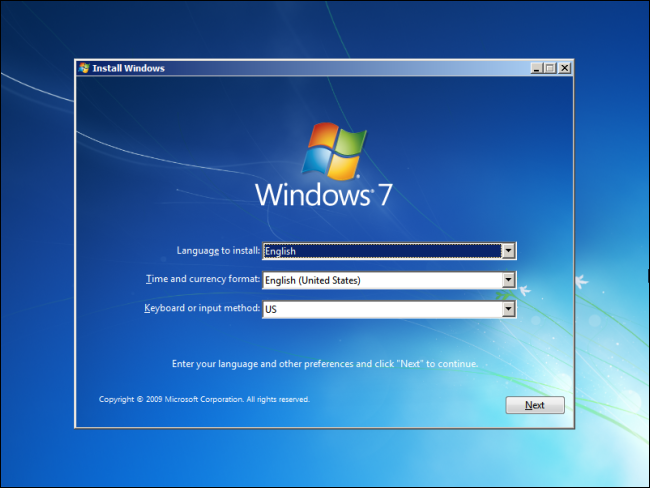
Voltooi het installatieproces en beantwoord allesde vragen en het verstrekken van uw Windows-productcode. Als u klaar bent, moet u de hardwaredrivers voor de hardware van uw computer en al uw favoriete software installeren.
Als u Windows 7 vaak opnieuw installeert of op veel computers installeert, wilt u misschien een aangepaste Windows 7-installatieschijf maken.
Vroeger was het opnieuw installeren van Windows enger, maar dedagen van het handmatig laden van SATA-stuurprogramma's en het gebruik van een tekstmodus om Windows XP opnieuw te installeren, liggen achter ons. Windows opnieuw installeren - of herstellen vanuit een fabriekspartitie - is heel eenvoudig, vooral met Windows 8.








